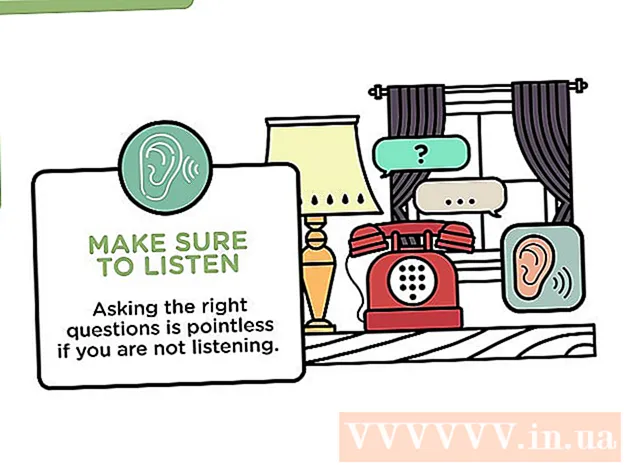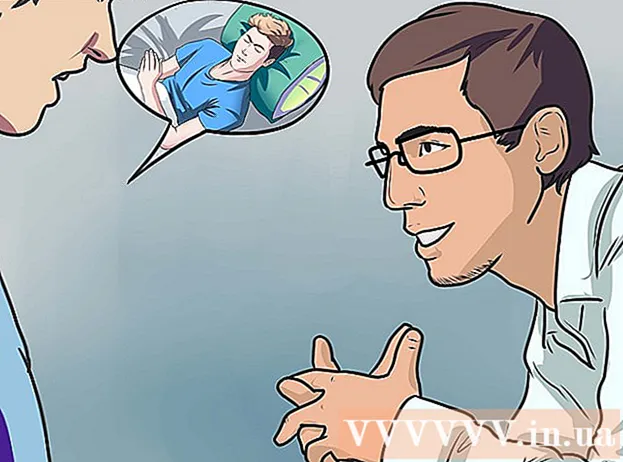Автор:
Peter Berry
Дата создания:
15 Июль 2021
Дата обновления:
1 Июль 2024

Содержание
Независимо от того, бронируете ли вы рейс через Интернет, по телефону или у туристического агента, все равно важно проверить информацию о бронировании перед поездкой в аэропорт. Информация о бронировании на веб-сайте авиакомпании обычно позволяет просматривать / настраивать место, покупать питание и отправлять запросы на некоторые специальные услуги. В этой статье вы узнаете, как просматривать и корректировать информацию о бронировании билетов на веб-сайтах некоторых знакомых авиакомпаний. Если вы не видите, какую авиакомпанию ищете, вы все равно найдете похожие варианты на сайтах большинства других авиакомпаний.
Шаги
Метод 1 из 5: American Airlines
Найдите 6 символов кода бронирования. Если вы забронировали рейс онлайн на веб-сайте, вы увидите этот код в электронном письме с подтверждением оплаты / бронирования. Если у вас есть бумажный билет или посадочный талон, этот код обычно находится в начале информационного раздела.
- В зависимости от сайта бронирования код бронирования может называться «Указатель записи» или «Код подтверждения».
- Даже если вы забронировали авиабилет через туристическое агентство, вы все равно можете найти информацию о своем рейсе на веб-сайте авиакомпании.

Доступ https://www.aa.com на вашем компьютере, телефоне или планшете.
Щелкните карту Ваши поездки / Регистрация (Ваша поездка / регистрация) между вкладкой «Забронировать рейс» и «Статус полета».
- Если вы знаете номер рейса и просто хотите узнать время вашего прибытия или отправления по расписанию, нажмите на пропуск Статус рейса (Статус рейса), введите информацию о рейсе и нажмите Найти рейс (Поиск рейсов).

Введите имя пассажира и 6-значный код бронирования. Каждого пассажира нужно регистрировать отдельно. Пожалуйста, введите правильное имя, указанное при бронировании рейса.
Нажмите кнопку Найдите свою поездку (Найдите свой рейс) синий. Здесь вы найдете информацию о бронировании, включая номер рейса, время вылета / прибытия, места и повышение класса обслуживания.
- Вам будет предложено войти в свою учетную запись American Airlines, если вы еще не вошли в нее. Пожалуйста, создайте учетную запись, если у вас ее нет.

Нажмите Изменить поездку (Изменение поездки) для корректировки бронирования. В зависимости от того, когда и как вы покупаете билет, вы можете менять места, питание и время полета.- Если вам нужно что-то изменить, но вы не видите опции Изменить поездкуЗа помощью обращайтесь в отдел бронирования American Airlines. У дилеров круглосуточное обслуживание. Вы можете найти контактный телефон для вашего региона, перейдя по этой ссылке.
Следуйте инструкциям на экране, чтобы зарегистрироваться на рейс (необязательно). American Airlines позволяет вам пройти онлайн-регистрацию заранее в течение 24 часов. Онлайн-регистрация поможет вам избежать ожидания на стойках регистрации или в киосках самообслуживания при регистрации в аэропорту. рекламное объявление
Метод 2 из 5: Delta Airlines
Доступ https://www.delta.com/mytrips с компьютера, телефона или планшета. Даже если вы забронировали авиабилет через туристическое агентство, вы все равно можете найти информацию о своем рейсе на веб-сайте авиакомпании.
- Если вы знаете номер своего рейса и просто хотите узнать время вашего прибытия или отправления по расписанию, нажмите на ссылку Статус рейса (Статус рейса) вверху страницы введите информацию о рейсе и щелкните красную и белую стрелки.
- Если до вылета осталось менее 24 часов и вы хотите пройти регистрацию на рейс, нажмите РЕГИСТРИРОВАТЬСЯ В меню в верхней части экрана выберите параметр в меню «Найти поездку по», введите необходимую информацию, затем щелкните красную и белую стрелки для подтверждения.
Выберите вариант, чтобы найти свой рейс. Вы можете искать рейсы по коду подтверждения, номеру кредитной / дебетовой карты или номеру билета.
- Если вы получите электронное письмо с подтверждением бронирования рейса, вы увидите в нем код подтверждения и номер билета. Номер билета состоит из 13 цифр, а код подтверждения состоит из 6 символов, включая буквы и / или цифры.
Введите имя пассажира и другую необходимую информацию. Пожалуйста, введите правильное имя при бронировании.
Нажмите кнопку НАЙТИ МОЕ ПОЕЗДКУ (Найди мою поездку). Здесь вы найдете информацию о бронировании, включая номер рейса, время вылета / прибытия, места и повышение класса обслуживания.
- Вам будет предложено войти в свою учетную запись Delta Airlines, если вы еще не вошли в систему. Пожалуйста, создайте учетную запись, если у вас ее нет.
Следуйте инструкциям на экране, чтобы изменить информацию о бронировании (необязательно). В зависимости от того, когда и как вы покупаете билет, вы можете менять места, питание и время полета. рекламное объявление
Метод 3 из 5: United Airlines
Доступ https://www.united.com из веб-браузера на вашем компьютере, телефоне или планшете. Даже если вы забронировали авиабилет через туристическое агентство, вы все равно можете найти информацию о своем рейсе на веб-сайте авиакомпании.
- Если вы просто хотите проверить запланированное время прибытия или отправления, нажмите на пропуск Статус рейса (Статус рейса) синим цветом, введите информацию и нажмите Поиск (Поиск).
- Если до вылета осталось менее 24 часов и вы хотите пройти регистрацию на рейс, нажмите на пропуск Регистрироваться синим цветом введите код подтверждения (в электронном письме, отправленном после бронирования рейса), свою фамилию и нажмите Поиск. Следуйте инструкциям на экране, чтобы зарегистрироваться. Если у вас нет кода подтверждения, вы можете использовать 16-значный номер билета.
Щелкните карту Мои поездки (Мое путешествие).
Введите 6-значный проверочный код. Если вы забронировали рейс онлайн на веб-сайте, вы увидите этот код в электронном письме с подтверждением оплаты / бронирования. Если у вас есть бумажный билет или посадочный талон, этот код обычно находится в начале информационного раздела.
- Если у вас нет кода, но вы купили билет на United.com, нажмите ВОЙТИ В СИСТЕМУ (Авторизация) в правом верхнем углу страницы, чтобы войти в свою учетную запись Пробег Plus. Это дает вам возможность увидеть всю информацию о бронировании.
Введите фамилию пассажира в соответствии с информацией, введенной при бронировании.
Нажмите кнопку Поиск (Поиск) синий. На западе вы найдете информацию, включая номер рейса, время вылета / прибытия, места и повышение класса обслуживания.
- Вам будет предложено войти в свою учетную запись Пробег Plus, если вы еще не вошли в систему. Пожалуйста, создайте учетную запись, если у вас ее нет.
Нажмите Изменить рейс (Изменить рейс), если вы хотите изменить бронирование (необязательно). В зависимости от приобретенного тарифа вы можете настроить несколько параметров здесь.
- Если вы приобрели билет у третьей стороны (например, туристических агентств), вам необходимо скорректировать свой рейс в их офисе.
Метод 4 из 5: Southwest Airlines
Доступ https://www.southwest.com с компьютера, телефона или планшета. Даже если вы забронировали авиабилет через туристическое агентство, вы все равно можете найти информацию о своем рейсе на веб-сайте авиакомпании.
- Если вы просто хотите узнать время прибытия вашего рейса или запланированного времени отправления, нажмите СТАТУС РЕЙСА (Статус рейса) на синей полосе над датами вылета и возврата, затем введите информацию о рейсе и нажмите Поиск (Поиск).
- Если вы все еще находитесь в пределах 24 часов до вылета и хотите проверить свой рейс, нажмите РЕГИСТРИРОВАТЬСЯ на синей полосе (слева от «СТАТУС ПОЛЕТА» (Статус рейса)) введите код подтверждения (в электронном письме, отправленном из бронирования рейса) вместе с именем и нажмите Регистрироваться.
Нажмите Авторизоваться (Вход) в правом верхнем углу страницы, чтобы увидеть окно входа.
Введите учетные данные Southwest Airlines и нажмите Авторизоваться. Пожалуйста, создайте учетную запись, если у вас ее нет. Нажмите Зарегистрироваться сейчас (Зарегистрируйтесь сейчас) под полем пароля и следуйте инструкциям на экране, чтобы создать и войти в свою новую учетную запись.
Нажмите Мой аккаунт (Моя учетная запись) находится в правом верхнем углу страницы, чтобы открыть панель участников.
Прокрутите вниз до раздела «Мои поездки» и выберите свой рейс. Если ваш рейс уже привязан к вашей учетной записи, информация появится здесь.
- Если вы не видите рейс, который ищете, обычно это потому, что вы купили билет у третьей стороны (например, в туристическом агентстве). Чтобы найти рейсы, введите свое имя, фамилию и код подтверждения (6-значный код на билете или электронное письмо с подтверждением оплаты) в разделе «Мои поездки», нажмите tiếp tục (Продолжить) и следуйте инструкциям на экране, чтобы добавить и просмотреть информацию о рейсе.
Измените маршрут полета (необязательно). В зависимости от того, когда и как вы покупаете билет, вы можете повысить категорию своего билета, изменить информацию о багаже и варианты питания или выбрать другое время полета. Поскольку Southwest Airlines не имеет функции выбора места, вы не можете предварительно выбрать места для своего рейса. рекламное объявление
Метод 5 из 5: Lufthansa Airlines
Доступ https://www.lufthansa.com с компьютера, телефона или планшета. Даже если вы забронировали авиабилет через туристическое агентство, вы все равно можете найти информацию о своем рейсе на веб-сайте авиакомпании.
Нажмите ☰ в правом верхнем углу, чтобы увидеть параметры.
Нажмите Просмотр и изменение сведений о рейсе (Просмотр и редактирование информации о рейсе), если вы хотите найти свое бронирование и / или изменить информацию.
- Если до вылета осталось менее 24 часов и вы хотите пройти регистрацию на рейс, нажмите Регистрироваться В меню введите информацию о рейсе и нажмите кнопку Подтвердить (Подтвердите) желтый.
- Если вы просто хотите проверить запланированное время прибытия и / или отправления для конкретных номеров рейсов, нажмите на ссылку. Расписание и статус рейсов (Расписание и статус полета), выберите метод поиска и следуйте инструкциям на экране.
Выберите способ входа в систему.
- Если у вас есть онлайн-аккаунт Lufthansa, нажмите Lufthansa ID, введите данные для входа и нажмите Авторизоваться (Войти), чтобы продолжить.
- Если у вас нет учетной записи Lufthansa, вы можете войти в систему с помощью Код бронирования (Код бронирования) обычно находится в электронном письме с подтверждением от бронирования рейса или по номеру Miles & More и ваш PIN-код.
- Если вы войдете в систему с помощью кода бронирования, вам будет предложено создать учетную запись. Следуйте инструкциям на экране, чтобы создать учетную запись при появлении запроса.
Выберите рейс, который хотите посмотреть. Если к вашей учетной записи относится несколько рейсов, просто выберите рейс, который хотите просмотреть и / или изменить. Это отобразит всю информацию, относящуюся к вашему рейсу, включая варианты выбора, повышение класса обслуживания и многое другое.
Следуйте инструкциям на экране, чтобы настроить регистрацию. Некоторые из доступных опций включают выбор места, повышение категории места и / или изменение ваших предпочтений в еде. рекламное объявление
Совет
- Свяжитесь с авиакомпанией заранее, если у вас есть особые пожелания по поводу питания или пищевой аллергии. Позвоните в авиакомпанию напрямую или свяжитесь по электронной почте, если вам нужно специальное питание или у вас пищевая аллергия; поэтому они подготовят все за день до полета. Авиакомпании часто предлагают различные варианты питания.
- Международные рейсы часто предлагают дополнительное питание.
- Принесите удостоверение личности, включая ваш паспорт (или ID-карту, если вы путешествуете только внутри страны) и визу, так как авиакомпания должна подтвердить вашу личность.
- Распечатайте подтверждение полета или посадочный талон на стойке поддержки авиакомпании по прибытии в аэропорт.